Em uma loja virtual, temos o produto simples que é aquele com uma especificação única, veja o exemplo abaixo:
Produto simples 1: Camisa Masculina Hering P Preta
Produto simples 2: Camisa Masculina Hering P Vermelha
Produto simples 3: Camisa Masculina Hering P Amarela
Produto simples 4: Camisa Masculina Hering P Azul
Observe que temos a mesma camisa, com o mesmo tamanho, porém com cores diferentes. Temos a opção de exibir cada um individualmente na loja virtual ou criar um produto para agrupar todos estes produtos simples. Este é chamado de “Produto configurável”. Veja o exemplo de um produto configurável:
Produto: Camisa Masculina Hering
Produto simples agrupado 1: Camisa Masculina Hering P Preta
Produto simples agrupado 2: Camisa Masculina Hering P Vermelha
Produto simples agrupado 3: Camisa Masculina Hering P Amarela
Produto simples agrupado 4: Camisa Masculina Hering P Azul
Conclusão, o cliente visualiza todos os tamanhos e cores disponíveis de um determinado produto em uma única página. No final, quando o cliente decidir, levará apenas o produto simples.
Então antes de cadastrar um produto configurável, crie o produto simples e depois:
1. Clique em “catálogo” > “Produtos”;
2. Na tela “Gerenciar Produtos” clique na seta para baixo (▼) ao lado de “Adicionar Produto”;

3. Você verá os seguintes campos. Clique em Produto Configurável (Configurable Product):

4. Selecione os atributos que fazem parte deste produto;

5. Siga o mesmo passo a passo que utilizamos para o cadastro de um produto simples. Caso não saiba como fazer, acesse esse link: Cadastro Produto Simples;
Status: se o produto está habilitado ou não para aparecer na loja
Visibilidade: sempre preencher como “Não exibir individualmente”
SKU: código do produto simples
Nome: nome do produto simples
Peso: peso do produto simples
Quantidade: quantidade em estoque do produto simples
6. Na aba “Configurações”, clique em “Criar Configurações“;

7. Você abrirá a tela de criação de produtos configuráveis. Na primeira etapa selecione qual (ou quais) serão os atributos para diferenciar os produtos:

– Observação: No caso desse exemplo, criamos o atributo Cor para criar produtos simples de diferentes cores. Você irá criar um produto simples para cada Cor do produto configurável disponível na sua loja. O mesmo vai acontecer se você tiver variação de tamanho ou outro atributo.
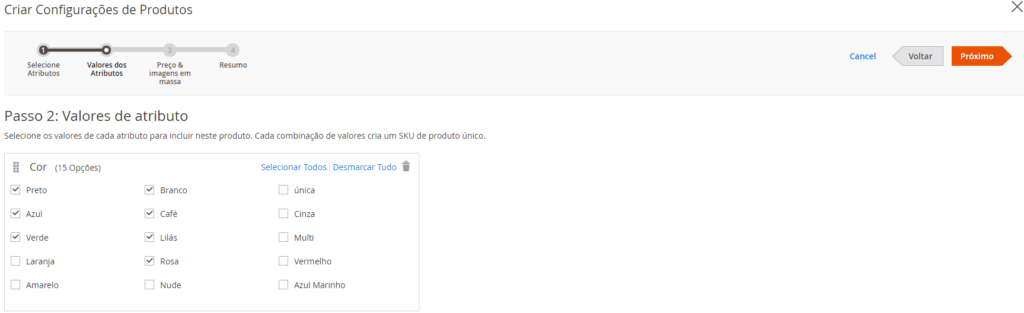
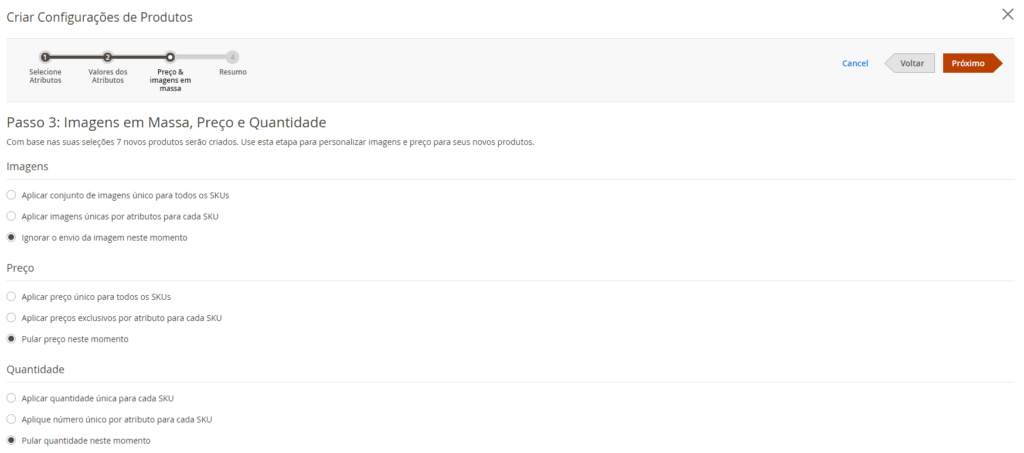
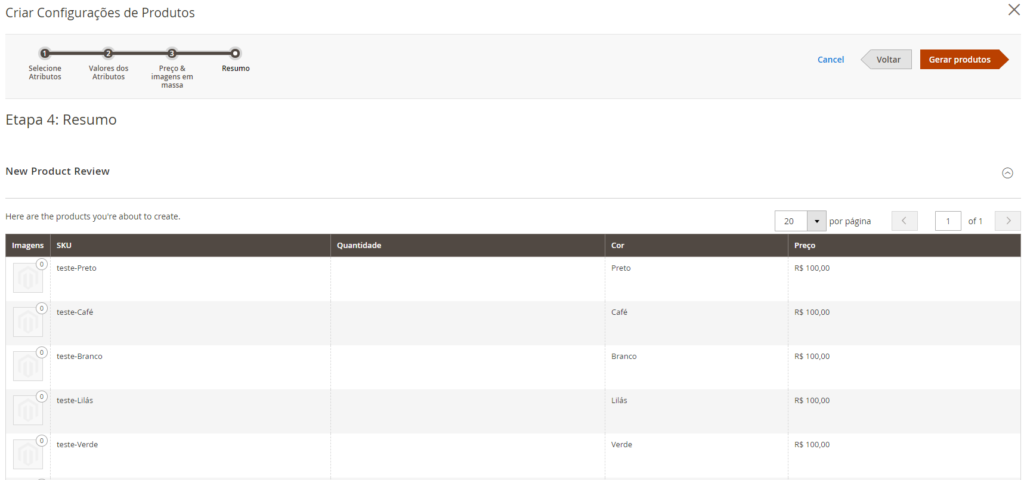
8-Na próxima tela, selecione as cores que estarão disponíveis para este produto. Depois clique em “Próximo“
9- Na próxima etapa, aplique imagens, quantidades e preços. Você pode definir um mesmo valor para preço, quantidade e imagem ou definir separadamente para cada item. Feito isso clique em “Próximo“
10 – Na ultima tela você verá os itens criados de acordo com a definição feita. Se estiver tudo correto clique em “Gerar Produtos“
Dica: No momento que estiver planejando o cadastro dos produtos da loja, já pense nas SKU’s. O ideal é que o produto simples seja a sequencia do produto agrupado.
Veja o exemplo abaixo:
| SKU | Produto |
| 001 | Produto: Camisa Masculina Hering |
| 001-2 | Produto simples agrupado 1: Camisa Masculina Hering P Preta |
| 001-3 | Produto simples agrupado 2: Camisa Masculina Hering P Vermelha |
| 001-4 | Produto simples agrupado 3: Camisa Masculina Hering P Amarela |
| 001-5 | Produto simples agrupado 4: Camisa Masculina Hering P Azul |
